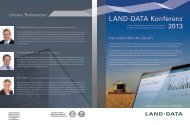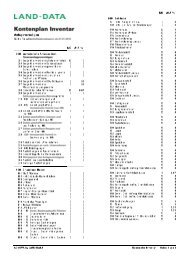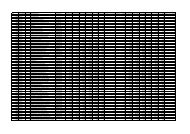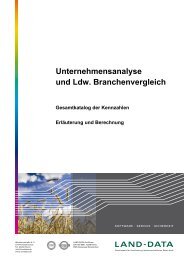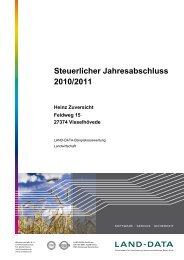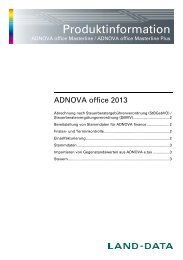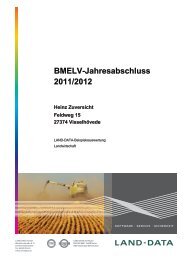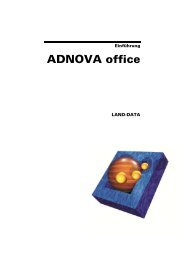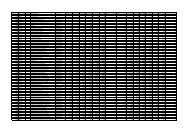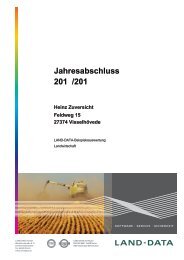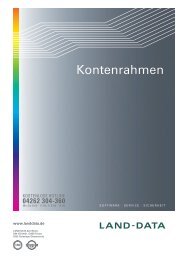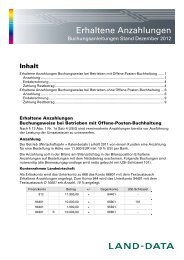TeamViewer 9 Handbuch – Fernsteuerung - ITR Service GmbH
TeamViewer 9 Handbuch – Fernsteuerung - ITR Service GmbH
TeamViewer 9 Handbuch – Fernsteuerung - ITR Service GmbH
Erfolgreiche ePaper selbst erstellen
Machen Sie aus Ihren PDF Publikationen ein blätterbares Flipbook mit unserer einzigartigen Google optimierten e-Paper Software.
Computer & Kontakte – Verwaltung von Kontakten<br />
4. Klicken Sie auf die Schaltfläche OK um die Einladung abzusenden.<br />
5. Ihr Kontakt ist jetzt zum Chat eingeladen.<br />
Der gewählte Kontakt erhält eine Einladungsnachricht. Nimmt er diese an, wird er als<br />
weiterer Teilnehmer im aktuellen Chat-Dialog hinzugefügt und kann sich somit an der<br />
Konversation beteiligen.<br />
Sind Sie mit mehr als einem Chatpartner verbunden, werden diese im<br />
linken Bereich angezeigt.<br />
Hinweis: Ist Ihr Computer/Kontakt offline, erhält er alle gesendeten Nachrichten, sobald er sich<br />
wieder anmeldet, auch wenn Sie den Dialog bereits geschlossen haben (gilt nicht für den Chat<br />
mit mehreren Teilnehmern).<br />
Hinweis: Zu einem vorhandenen Chat mit mehreren Teilnehmern können nur Kontakte<br />
eingeladen werden, die gerade in <strong>TeamViewer</strong> angemeldet sind.<br />
Hinweis: Ein Chat mit mehreren Teilnehmern ist nur mit Kontakten möglich. Sie können<br />
weitere Teilnehmer nur aus einem bereits bestehenden Chat mit einem Ihrer Kontakte<br />
einladen.<br />
Mögliche Aktionen im Chatfenster<br />
Aus dem Chatfenster heraus können Sie sich durch<br />
Klicken auf den Menüpunkt folgende Optionen<br />
ausführen:<br />
Chat-Fenster, aus dem heraus <strong>TeamViewer</strong>-<br />
Verbindungen gestartet werden können.<br />
<strong>TeamViewer</strong> 9 <strong>Handbuch</strong> <strong>Fernsteuerung</strong> www.teamviewer.com Seite 40 von 86